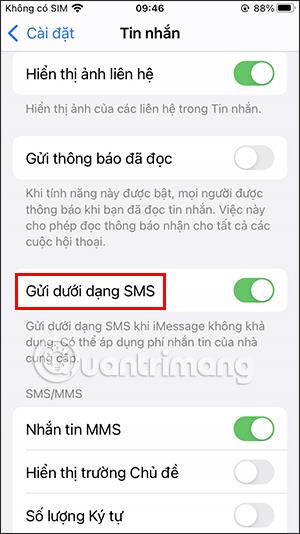Οι ρυθμίσεις στο iPhone μπορούν να αλλάξουν για να ταιριάζουν στις συνήθειες και τους σκοπούς χρήσης κάθε ατόμου. Ωστόσο, θα υπάρχουν μερικές ρυθμίσεις που δεν πρέπει να αλλάξετε για να αποφύγετε να επηρεάσετε τη λειτουργία του iPhone, καθώς και τις λειτουργίες που εκτελείτε στο τηλέφωνο. Ακολουθούν ορισμένες ρυθμίσεις στο iPhone που δεν πρέπει να αλλάξουν και πρέπει να παραμείνουν οι ίδιες.
1. Ημερομηνία και ώρα συστήματος iPhone
Από προεπιλογή, το iPhone θα προσαρμόσει αυτόματα την ημερομηνία και την ώρα στο σύστημα με βάση την τρέχουσα περιοχή. Σε ορισμένες περιπτώσεις, όταν παίζετε παιχνίδια, πρέπει να αλλάξετε την ημερομηνία και την ώρα, γεγονός που θα προκαλέσει προβλήματα κατά την πρόσβαση σε ορισμένους ιστότοπους λόγω αδυναμίας ελέγχου ταυτότητας πιστοποιητικών ασφαλείας ή ορισμένες λειτουργίες δεν θα λειτουργούν σταθερά, όπως η οθόνη . Χρόνος στο iPhone για παράδειγμα.
Για να ρυθμίζετε πάντα σωστά την ώρα στο iPhone σας, μεταβείτε στις Ρυθμίσεις > Γενικές ρυθμίσεις > Ημερομηνία και ώρα > Αυτόματη ρύθμιση .
Εάν η ώρα του iPhone σας είναι λάθος, μπορείτε να την αλλάξετε σύμφωνα με το παρακάτω άρθρο.

2. Αυτόματη προσαρμογή της φωτεινότητας της οθόνης του iPhone
Αυτή η δυνατότητα θα σας βοηθήσει να διαβάσετε εύκολα το περιεχόμενο που εμφανίζεται στην οθόνη ανάλογα με τις πραγματικές συνθήκες, χαμηλό φωτισμό ή αρκετά φωτεινό. Δεν πρέπει να απενεργοποιείτε τη λειτουργία αυτόματης ρύθμισης φωτεινότητας στο iPhone για να προστατεύσετε τα μάτια σας όταν χρησιμοποιείτε το τηλέφωνο τη νύχτα, χωρίς να χρειάζεται να ρυθμίσετε με μη αυτόματο τρόπο τη φωτεινότητα της οθόνης σε iPhone και iPad .
3. Στείλτε το μήνυμα ως iPhone SMS
Για τους χρήστες iPhone, η αποστολή μηνυμάτων iMessage είναι βολική για συνομιλία μεταξύ τους. Αλλά είναι επίσης απαραίτητο να εγκαταλείψετε τη λειτουργία αποστολής γραπτών μηνυμάτων από το προεπιλεγμένο SMS, σε περίπτωση που το άλλο άτομο χάσει τη σύνδεση δικτύου στο iPhone ή δεν χρησιμοποιεί το iPhone ή δεν εγγραφεί για πακέτα δεδομένων.
Μεταβείτε στις Ρυθμίσεις > Μηνύματα και ενεργοποιήστε την Αποστολή ως SMS .
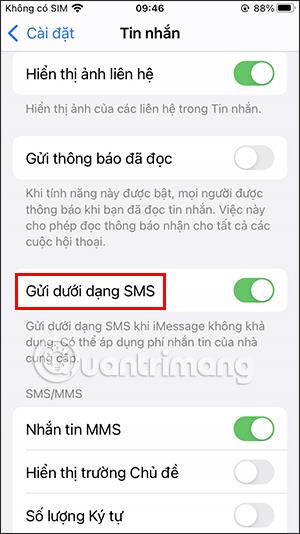
4. Αριθμός τηλεφώνου iPhone
Δεν πρέπει να αλλάξετε τον αριθμό τηλεφώνου σας, γιατί εάν τον αλλάξετε λανθασμένα, θα προκαλέσει προβλήματα ενεργοποίησης στο iMessage και σε ορισμένες υπηρεσίες. Αν θέλετε να αλλάξετε, μεταβείτε στις Ρυθμίσεις > Τηλέφωνο και αλλάξτε τον αριθμό μου .
5. Ρυθμίστε το δίκτυο κινητής τηλεφωνίας στο iPhone
Οι παράμετροι στην ενότητα Δίκτυο δεδομένων κινητής τηλεφωνίας στο iPhone δεν πρέπει να αλλάξουν, εκτός εάν δείτε λεπτομερείς οδηγίες αλλαγής για συγκεκριμένο σκοπό. Εάν εισαγάγετε λάθος λειτουργία, θα επηρεάσει τη σύνδεση WiFi ή τη χρήση δεδομένων 4G/5G.
Σε περίπτωση που αλλάξετε κατά λάθος τις παραμέτρους στο Δίκτυο δεδομένων κινητής τηλεφωνίας, κάντε κλικ στην Επαναφορά ρυθμίσεων για επαναφορά στις αρχικές προεπιλεγμένες ρυθμίσεις.